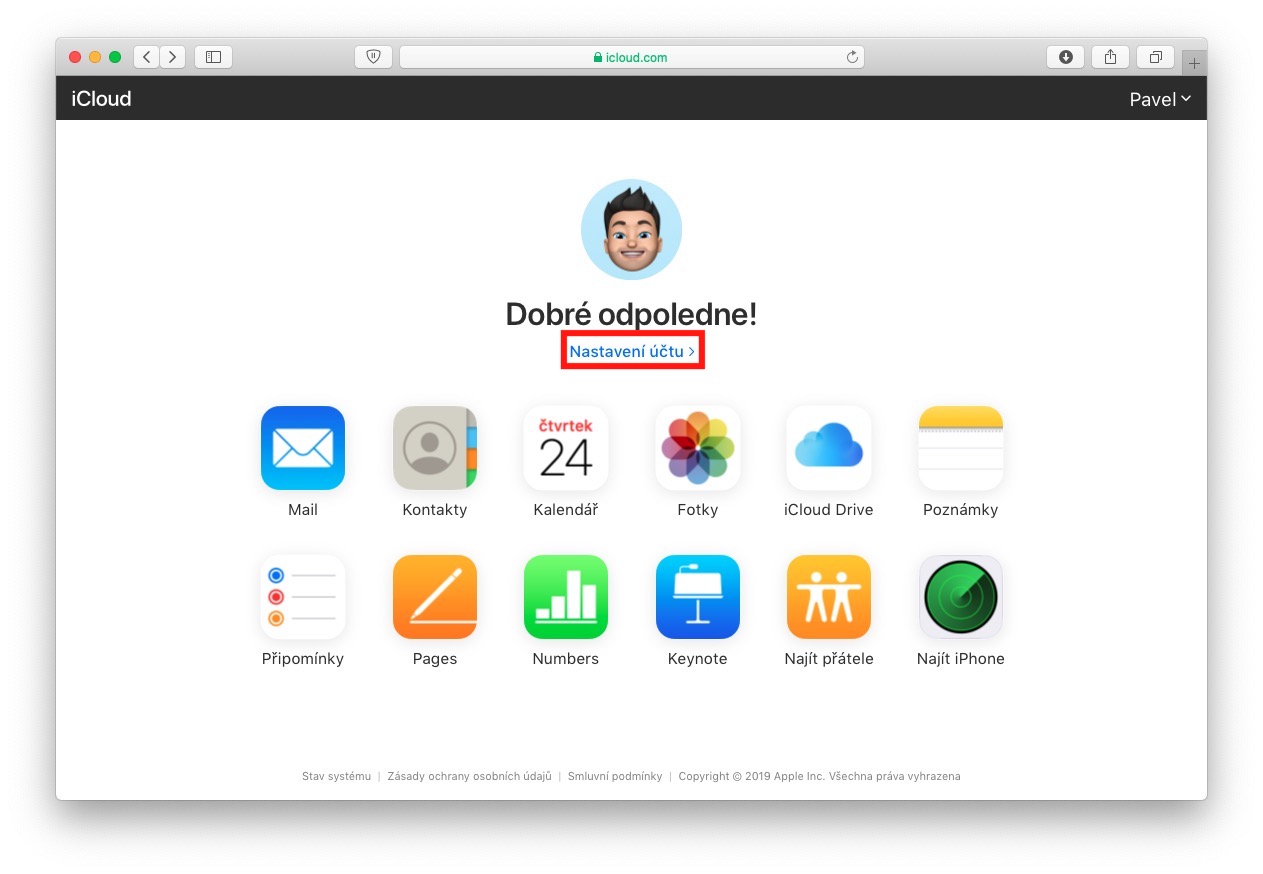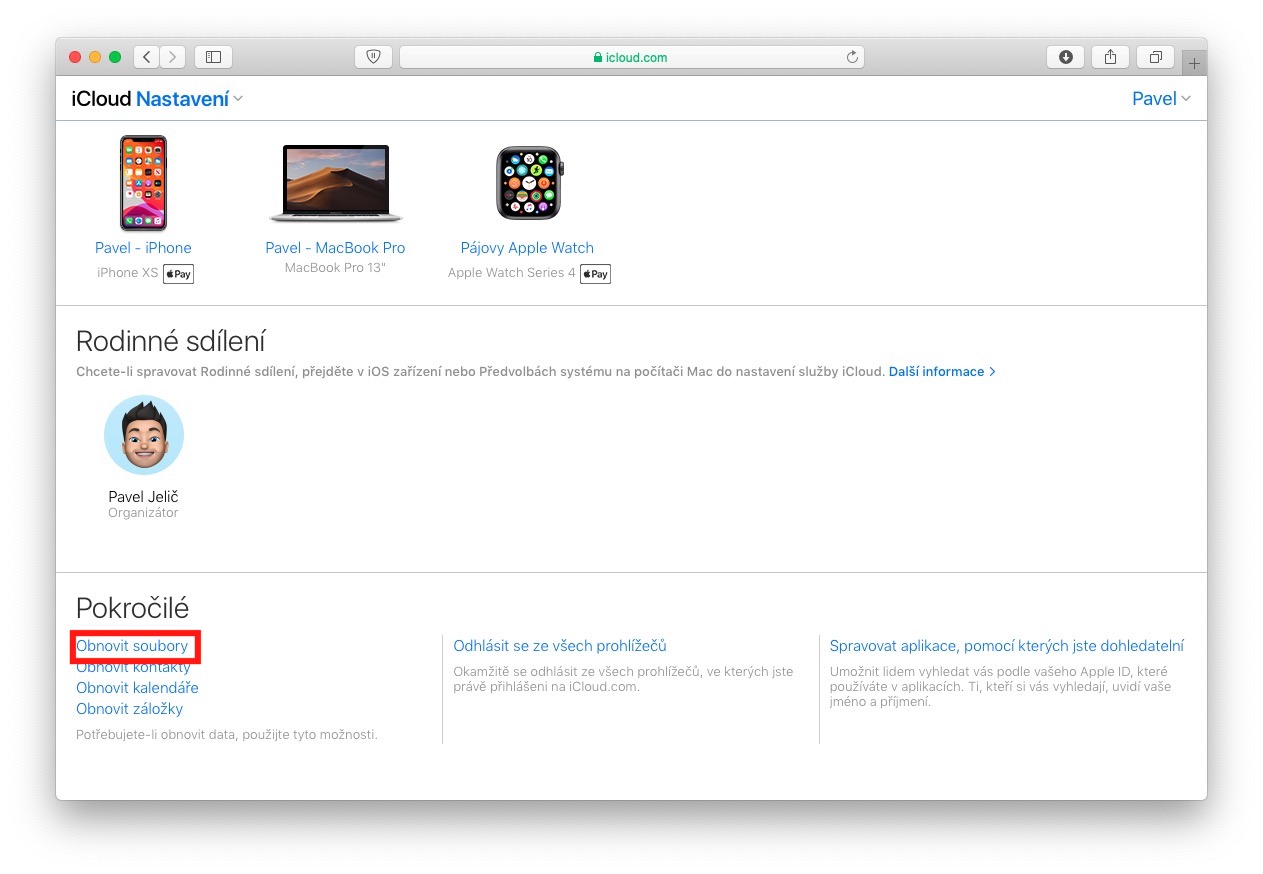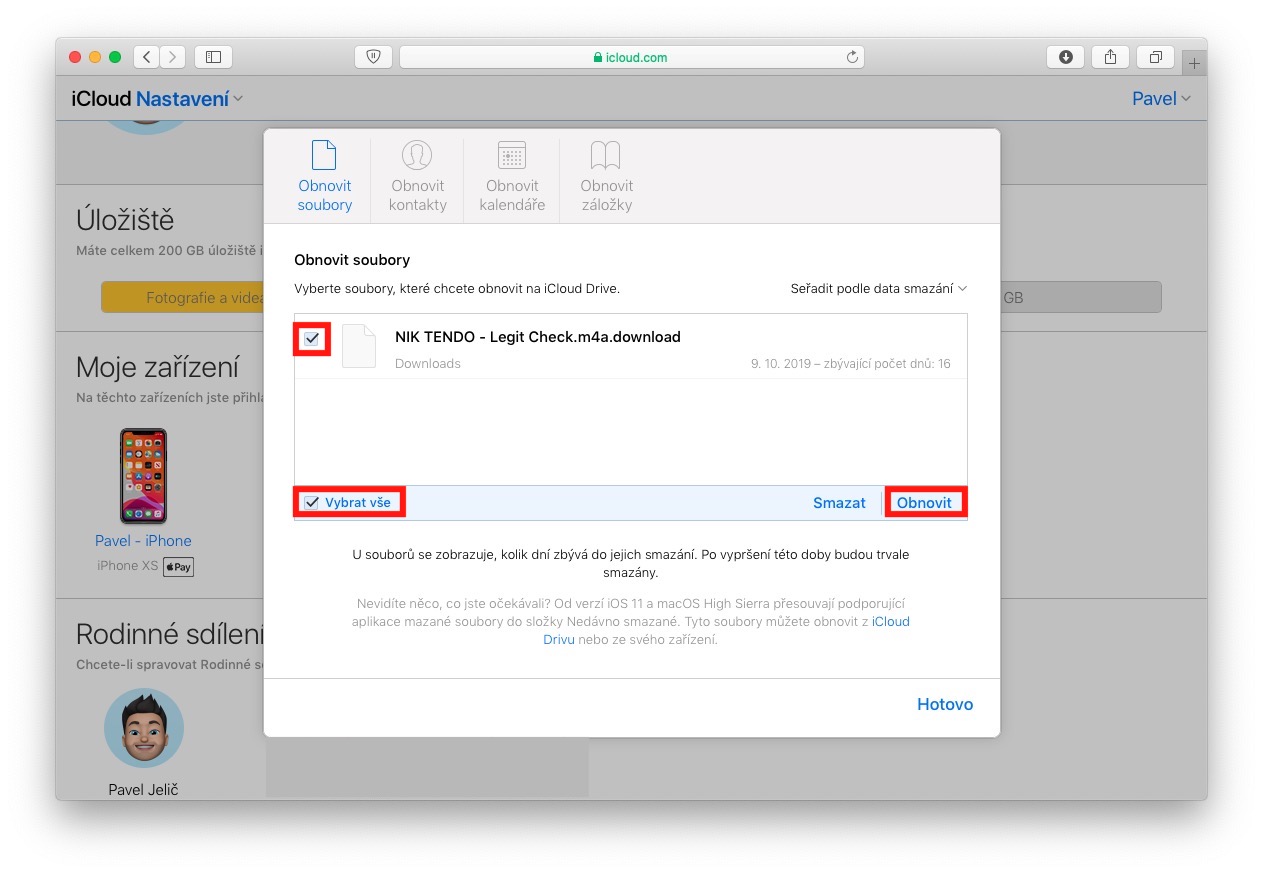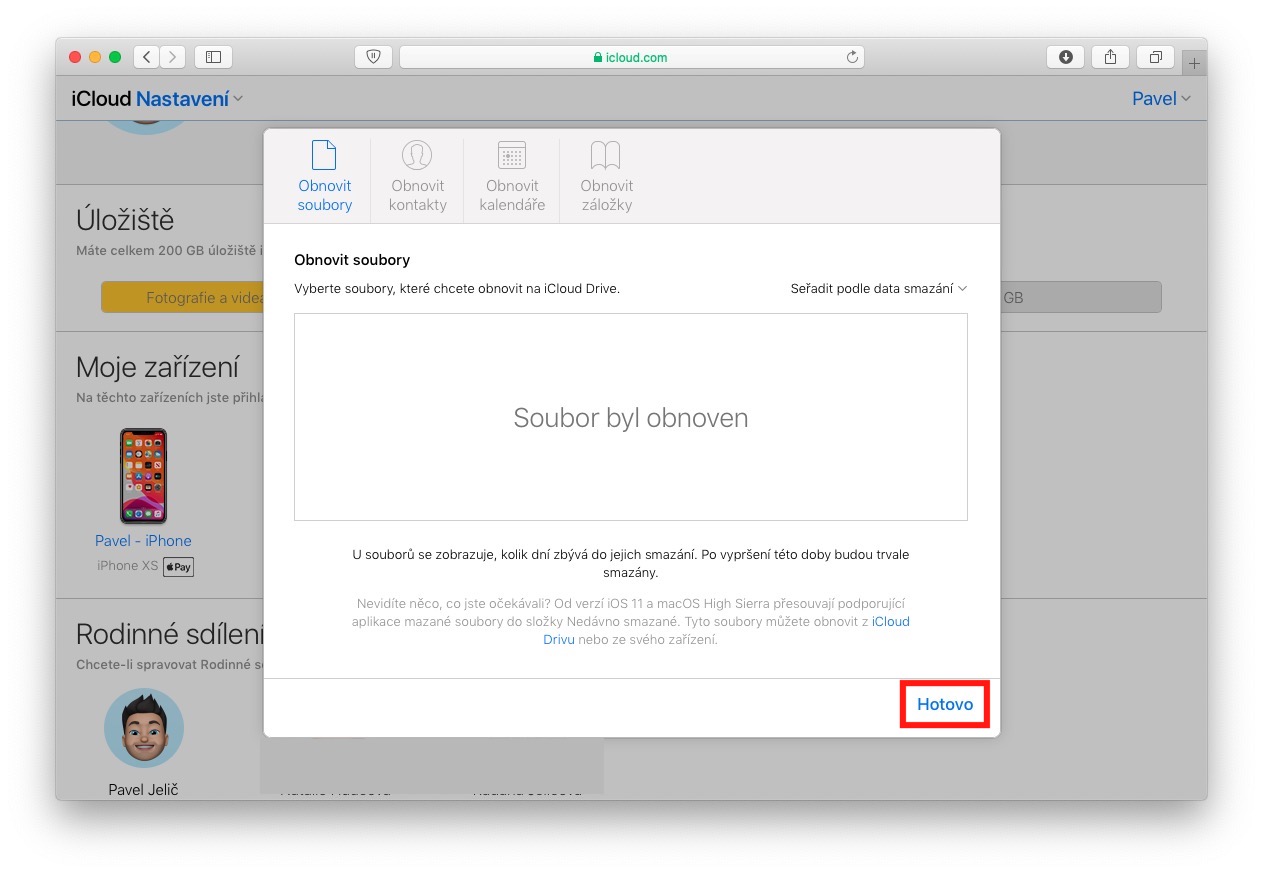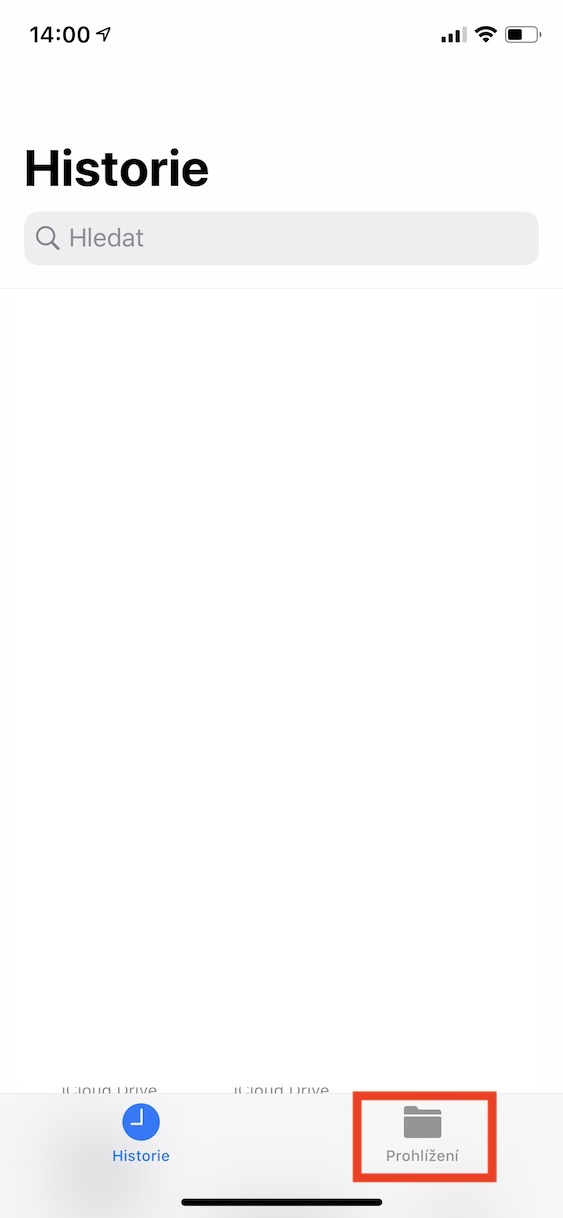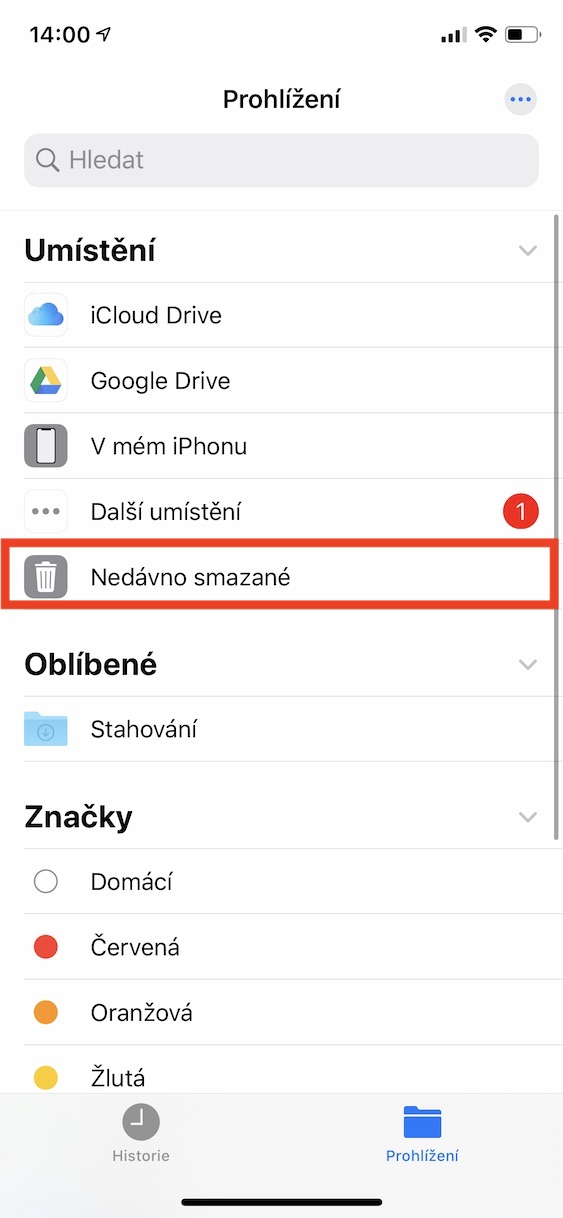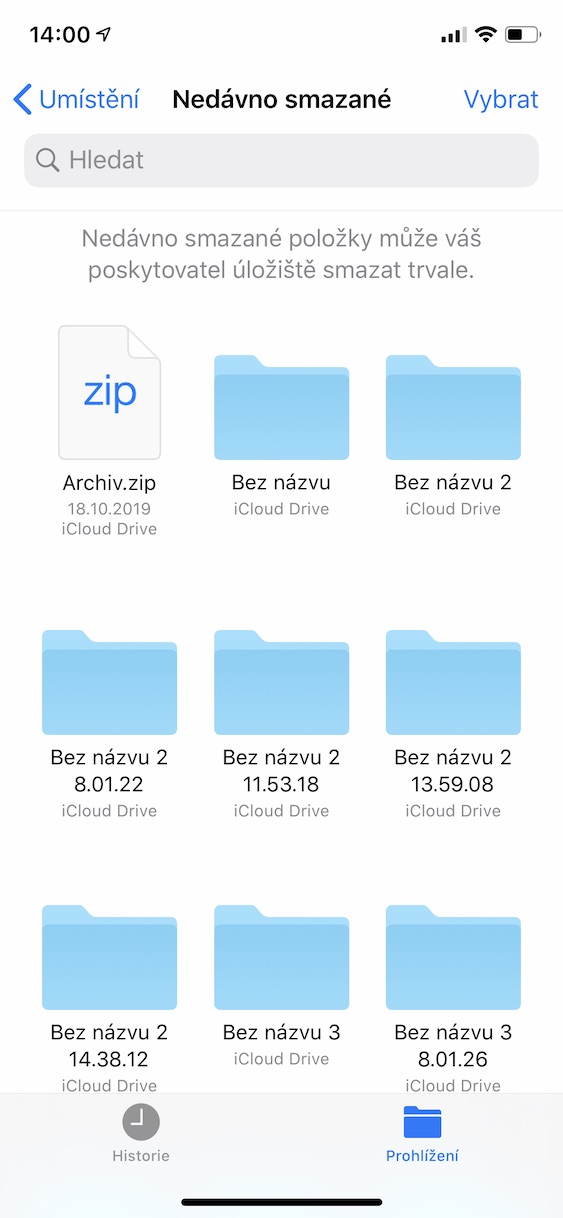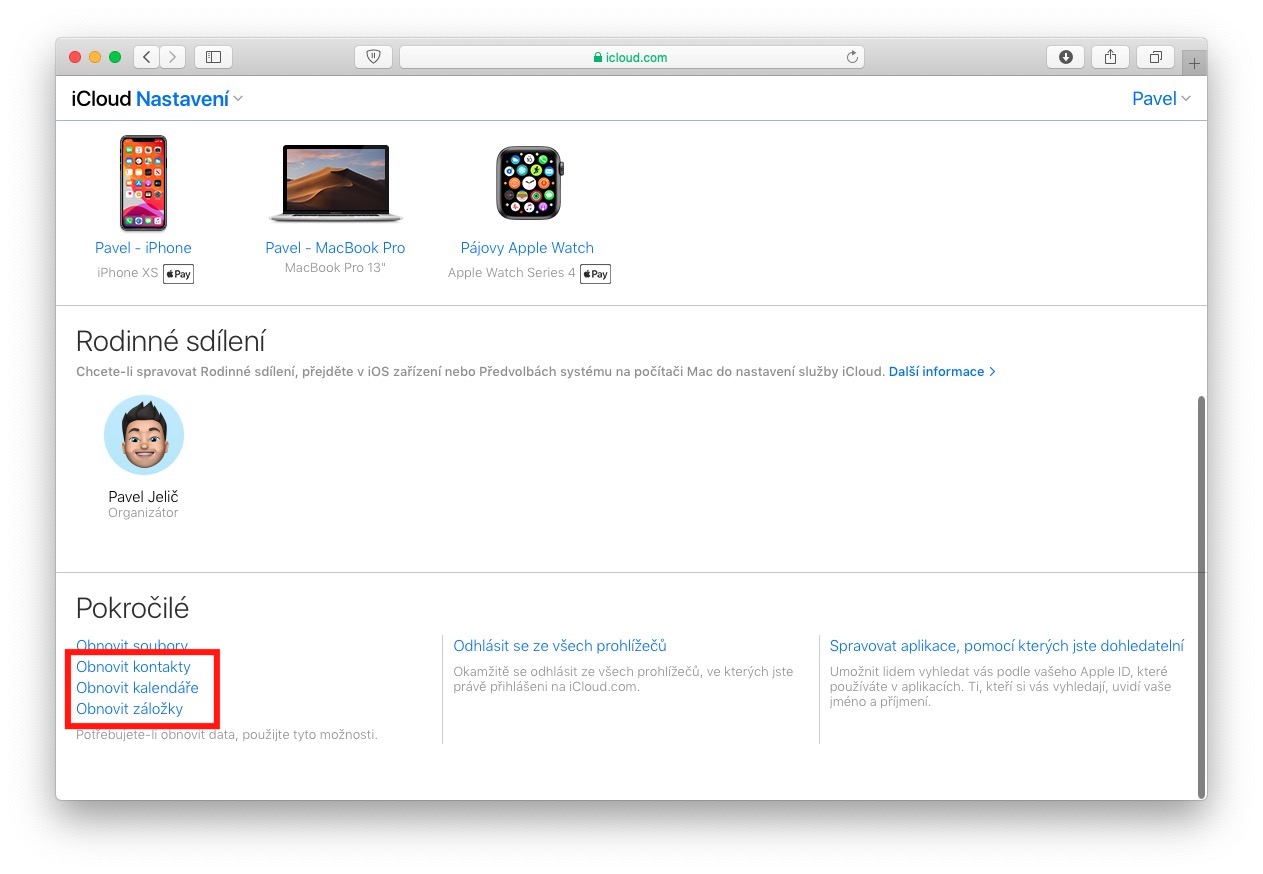Қателесу - бұл адам және бәріміз Mac жүйесінде анда-санда қателесеміз. MacOS жүйесінде файлды байқаусызда жойсаңыз, оны қоқыс жәшігінен оңай қалпына келтіруге болады. Бірақ ол қалай жұмыс істейді, мысалы, жойылған файлдарға арналған қалта жоқ iCloud-та? Бақытымызға орай, мұнда да жақында жойылған файлдары бар қалтаны таба аламыз, ол жерден файлдар жойылғаннан кейін де қалпына келтірілуі мүмкін.
Болуы мүмкін сізді қызықтырады

Жойылған файлды iCloud-тан қалай қалпына келтіруге болады?
Файлды қалпына келтіру интерфейсіне өту үшін алдымен веб-бетке өтіңіз iCloud.com a Кіру. Жүйеге кіргеннен кейін профиль суретінің астындағы түймені басыңыз Есеп жазбасын түзету. Мұны істегеннен кейін, есептік жазба параметрлеріне шолуда толығымен төменге өтіңіз төмен, сол жақ бөлігінде бөлім бар Озат. Мұнда опцияны басыңыз Файлдарды қалпына келтіру. Осы опцияны басқаннан кейін жаңасы пайда болады білік, онда қалпына келтірілетін файлдар біраз уақыт ізделеді. Бұл процесс бірнеше ұзақ минутқа созылуы мүмкін. Барлық қалпына келтірілетін файлдар табылғаннан кейін қажетті файлдар жеткілікті белгі (немесе опцияны басыңыз Барлығын белгілеңіз) және түймесін басыңыз Қалпына келтіру. Қалпына келтіруден кейін опцияны басыңыз Хотово.
Егер сіз іздеген файлды таппасаңыз, файлды тікелей қолданбада қалпына келтіруге тырысуға болады Файлдар. Сонымен, қолданбаны iPhone және iPad құрылғыңызда ашыңыз Файлдар, төменгі мәзірде опцияны басыңыз Шолу. Содан кейін санатты басыңыз Жақында жойылды, онда сіз бұрын жойылған барлық файлдарды таба аласыз. Сондай-ақ жоғарыда аталған процедураны пайдаланып қалпына келтіруге болады, яғни файлдарды iCloud арқылы қалпына келтіру контактілер, күнтізбелер немесе бетбелгілер. «Қосымша» бөлімінде қажет қалпына келтіруді таңдап, нұсқауларды орындаңыз.